?

■ JTrim の基本的な使い方 (その2)
1.写真に文字を挿入する
写真を表示した上で、メニューの「編集」→「文字入れ」→<文字入れダイアログボックス>に文字を入力して→「OK」
※ 「文字入れ」のダイアログボックスを使って次のようなことが出来ます。
・文字の色をかえる
・文字の大きさを変える
・書体を変える
・文字を斜体にする
・文字を縦書きにする
・透過にする
・文字の枠線を消す(枠線の太さを「0」に設定する)
・文字を移動する(ダイアログが表示されている間は移動できる)
「文字入れ」をクリックすると下記のダイアログが表示される。
文字を入力して(書体・文字サイズ・透過・文字色など)を指定して「OK」
「文字色」のボタンを押すと「色の設定」ダイアログが表示される。
文字が画面の左上に表示される。うっすらと黒の枠線がついている。
枠線を消すには「枠太さ:0」に設定する。
【注】 「文字入れ」ダイアログボックスが表示されている間は文字が移動が出来る。
マウスでドラッグして文字列を移動して「OK」ボタンを押す。
2.複数の写真をつなげて1枚の写真にする
(事前につなげたい写真を同じサイズに編集しておき、上下又は左右につなげて1枚の写真にする。)
仮に2枚の写真を上下につなげる場合、まずどちらか1枚を表示した後、
メニューの「編集」→「連結」→<ダイアログボックス>→(連結する写真を選択)→連結方法「下へ」→「OK」

まず1枚の写真を指定して「編集」→「連結」をクリックする。

「連結」ダイアログが表示されるので、つなげたいもう一つの写真を指定する。
連結したい方向(上下左右)を指定する。
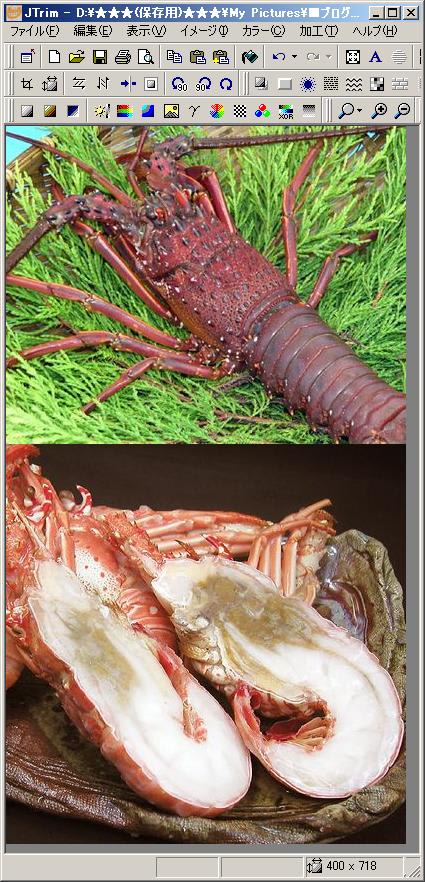
2枚の写真が上下に連結され1枚の写真になる

4枚の写真を単に横へ連結した写真
(クリックすると拡大されます)












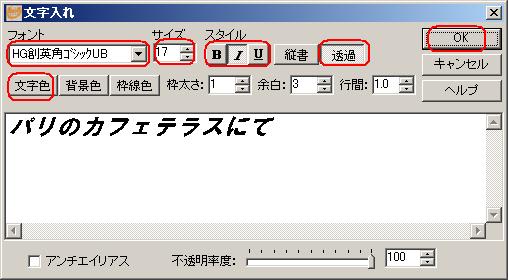
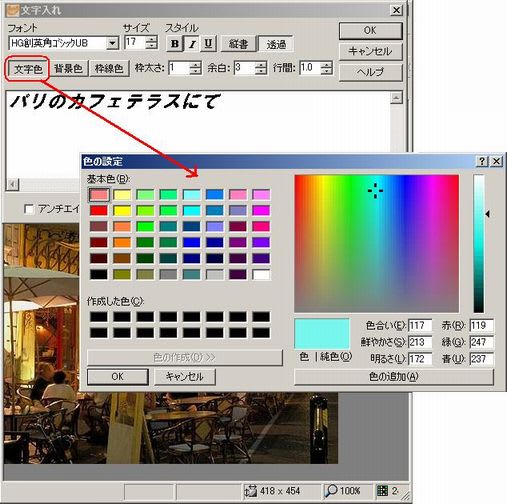
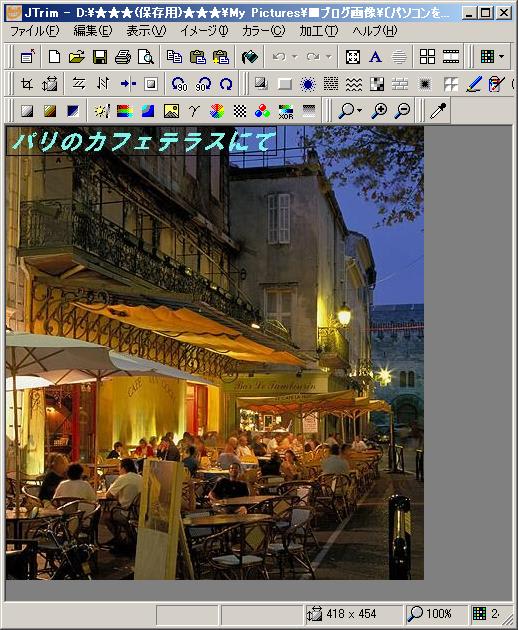
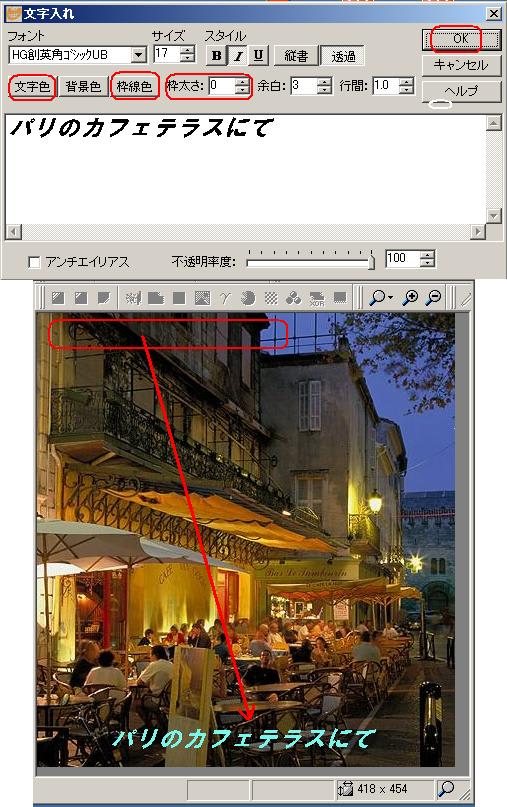










※コメント投稿者のブログIDはブログ作成者のみに通知されます